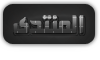× أفتـح قائمـة إتصالك .. وأضـغط ع أيقونـة " Plus! " وأختـر " أعـدادات " ؛ الصـورة :
× سيظـهر لك مربـع حوار في آخرهـ ع اليسـار أضغط ع أيقونـة " حفظ الآعـدادات الحـاليـة " ؛ الصورة :
× سيـظهـر لك مربـع حوار آخـر .. أضغط ع " التـالي " ؛ الصـورة :
× أكمل " التـالي " ؛ الصـورة :
~
× أكمل بـ " التـالي " .. ؛ الصـورة :
× ستظـهـر لك رسالـة تخـبر أنـه تمت العمليـة بنجـاح .. أضغط " إنهـاء " ؛ الصـورة :
× أفتـح قائمـة إتصالك .. وأضـغط ع أيقونـة " Plus! " وأختـر " إعـدادات " ؛ الصـورة :
× سيظـهر لك مربـع حوار في آخرهـ ع اليسـار أضغط ع أيقونـة " استرجـاع الآعـدادات الحـاليـة " ؛ الصورة :
~
× سيظهـر لك مربـع حوار آخـر أضغط " التـالي " الصـورة :
× أكمل بـ " التـالي " ؛ الصـورة :
× ستظـهـر لك رسالـة تخـبر أنـه تمت العمليـة بنجـاح .. أضغط " إنهـاء " ؛ الصـورة :
× ستظهـر لك رسالة تنـصحك بإعادة تشغيل الجهـاز .. الآفضل إعادة التشغيل .. أختر " موافـق " ؛ الصـورة :
[ندعوك للتسجيل في المنتدى أو التعريف بنفسك لمعاينة هذه الصورة] وبكـذا أنتهـى .,’ [ندعوك للتسجيل في المنتدى أو التعريف بنفسك لمعاينة هذه الصورة] ْ~ْ~ْ~ْ~ْ~ْ ثـالثـآ ~ .. طريقـة صنـع إختصارات .. ~ْ~ْ في أغلب محادثاتنـا نستخدم كلمـات أو جملة للترحيب بصديقـك وما شابـه ذلك ومن هالجملة أهـلآ وسهـلآ .. السـلآم عليكم .. كيف حالك ؟ وغيرهـا لكن تمل من كثرة كتابتهـا أو تريـد إضافة بعض الآلوان وألآكشنـات لتصبح أكثر جمـالآ., لتصـبح هكـذآ مثـلآً : [ندعوك للتسجيل في المنتدى أو التعريف بنفسك لمعاينة هذه الصورة] ولصنـع مثل هـذا الآختصار كل ما عليك هو مشاهدة الشرح المتحرك ..
×] .. أفتح محـادثـة ../ وطبق ما تشـاهد ..] :: [عزيزي الزائر يتوجب عليك التسجيل للمشاهدة الرابط[ندعوك للتسجيل في المنتدى أو التعريف بنفسك لمعاينة هذا الرابط]] :: × بـعد ما تظلل وتختار اللون أحفظ النص مع الآكواد في مفكـرة ../ سنـحتاجهـا بعدين [ندعوك للتسجيل في المنتدى أو التعريف بنفسك لمعاينة هذه الصورة] ~ الآن كيف نجعـل هالعبارة اللي صنعتـها قبل شـوي إختصار مثل ( تضغط س1 مثـلآ .. يظـهر لك السـلآم عليكم ..,’ ) × أفتـح قائمـة إتصالك .. وأضـغط ع أيقونـة " Plus! " وأختـر " إعـدادات " ؛ الصـورة :
× نـذهب إلى " المحـادثات " .. وأختر " النصـوص السريـعة " .. ثم أضغط " إضـافـة " ؛ الصورة :
[ندعوك للتسجيل في المنتدى أو التعريف بنفسك لمعاينة هذه الصورة]This image has been resized. Click this bar to view the full image. The original image is sized 659x498.[ندعوك للتسجيل في المنتدى أو التعريف بنفسك لمعاينة هذه الصورة]
~
× ضـع عـلآمـة عند " استـبدال النص آلياً في الرسائل التي أرسلهـا " ..
في خـانـة النـص المستبدل : ضـع الرمز أو الاختصار المناسب لعبارة الآختصار ( مثـلآ س1 ) فـي خـانـة النص الجديد : ضـع الآختصار اللي صنعتـه قبل شوي في المحـادثـة ../ ثم " موافـق " .. الصـورة [ندعوك للتسجيل في المنتدى أو التعريف بنفسك لمعاينة هذه الصورة]
× الآن إذا ضغطت في المحـادثـة رمز س1 وأرسلتـه .. سيظهر لك السـلآم عليكم لكن بالشكل اللي صنعتـه اللي هو هـذا [ندعوك للتسجيل في المنتدى أو التعريف بنفسك لمعاينة هذه الصورة] ~ وبكـذا أنتهـى .,’ [ندعوك للتسجيل في المنتدى أو التعريف بنفسك لمعاينة هذه الصورة] ْ~ْ~ْ~ْ~ْ~ْ رابـعـآ ~ .. طريقـة صنـع الرد الآلـي لمحـادثـاتك ..
~ْ~ْ
في بعـض الآوقـات تنـشغل لدقـائق بسيطـة وأنت تنظـر مثـلآ محادثـة بإمكانك ترك رسالـة للصديقك مثلـه مثل المجيب الآلي في الهاتـف لكن يفرق بأنـه كتابي [ندعوك للتسجيل في المنتدى أو التعريف بنفسك لمعاينة هذه الصورة] وبخطـوات بسيطـة جداً ..
× أفتـح قائمـة إتصالك .. وأضـغط ع أيقونـة " Plus! " وأختـر " إعـدادات " ؛ الصـورة :
× نـذهب إلى " تهـيئـة " .. وأختر " الحـالـة المخـصصـة " .. ثم أضغط " إضـافـة " ؛ الصورة :
×في خـانـة المجيب الآلي : أكتب فيهـا رسالتك التي ستظـهر في حال أن وضعـة الحـالة بالخـارج مثـلآ
وفي خانـة اسم الحـالة .. أكتب فيها اسم حالتك مثـلآ .. أترك رسالتك
وفي خانـة وسم الآسم .. أي ان العبارة التي تستكتبها ستظهـر بدال التوبيك ..
وفي خانـة الرسالة الشخصيـة .. أي أن العبارة ستظهـر في الرسالة الشخصيـة " البرايفـت "
× ثـم " موافـق "